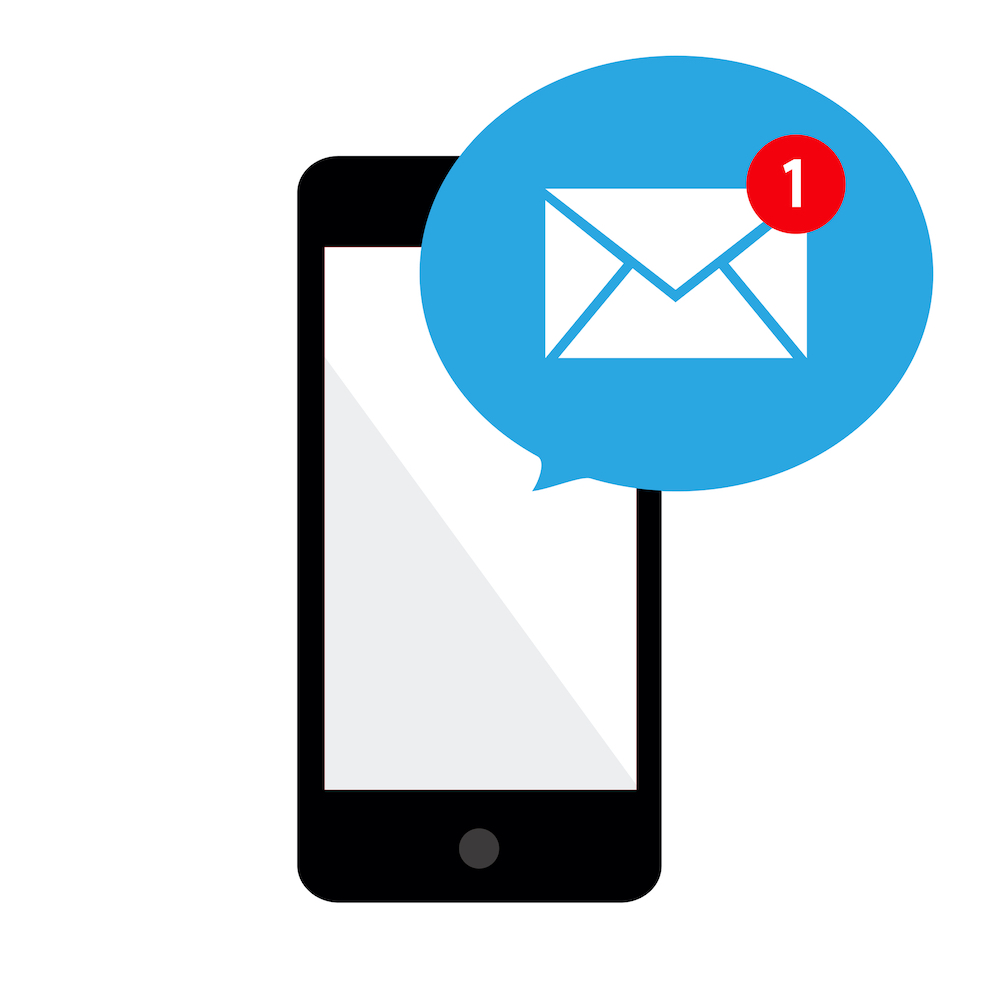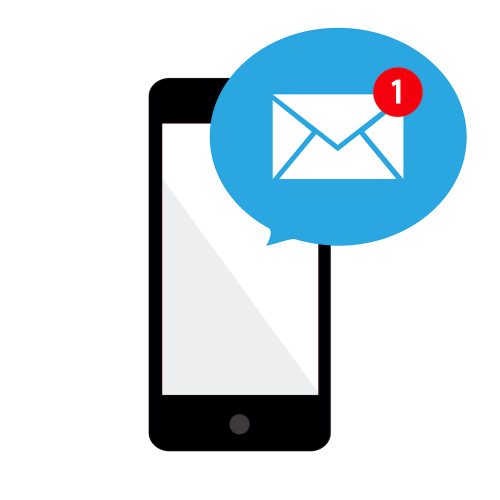
いまや生活必需品家電のひとつといっても過言ではない、スマートフォン(略してスマホ)。様々な機能があるのはわかっているものの、サライ世代の方からは、電話とカメラ、メール、LINE以外は使いこなせていないという声をよく聞きます。
そこで、今回もスマホのちょっと困った問題の解決方法を、スマホ講座なども行うプロ集団「女子部JAPAN(・v・)」がご紹介します。やりかたを知るだけで、スマホがとっても使いやすくなりますよ!
第25回のテーマは「iPhoneでのメール整理術」です。
メールを検索する
「もらったメールを見返そうと思ったのに、見当たらない!」ということはありませんか? そんなときは、メールを検索してみましょう。
「メール」アプリを開いたら、「全受信」か、Gmailなどメールを探したいメールボックスをタップします。
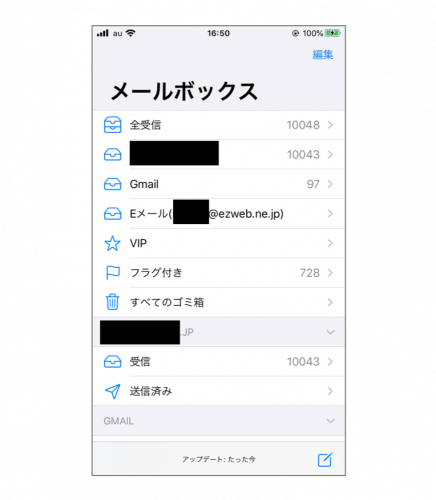
メールボックスを開いたら、画面を下の方にスワイプすると検索ボックスが出てきます。ここに、探したいメールのメールアドレスや差出人名、もしくはタイトルや本文に入っていたキーワードを入力します。
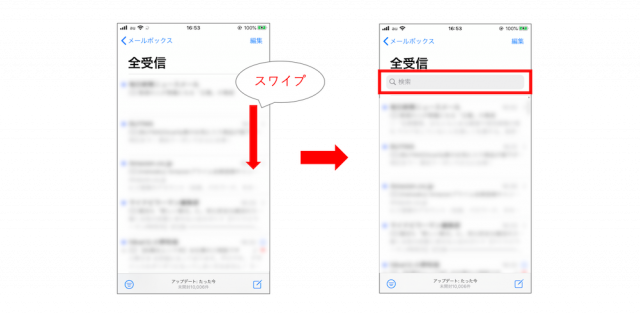
入力し終わったら、「検索」をタップ。
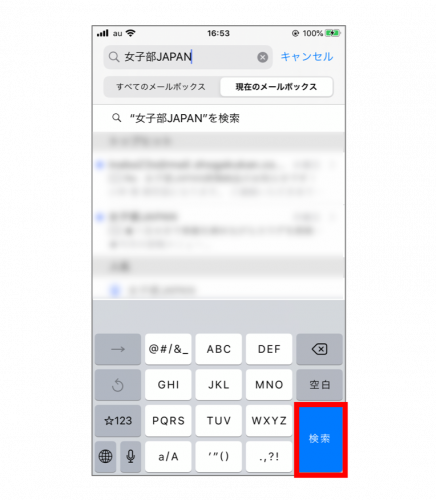
すると、検索に入れたワードにマッチしたメールが表示されます。もし、「現在のメールボックス」で見当たらなかったら、画面の上のほうにある「すべてのメールボックス」を押してみると見つかるかもしれません。
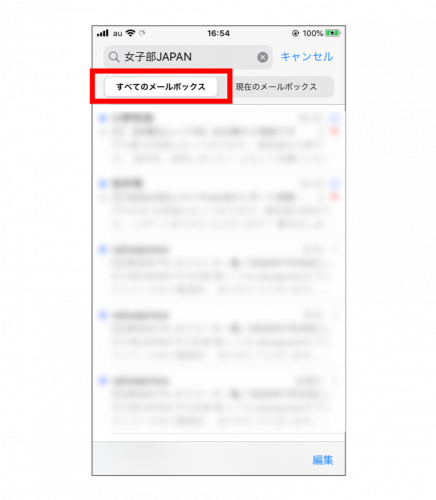
あとで読み返したいメールにフラグを付ける
受信して、あとで読み返したいメールは「フラグ」を付けると便利です。
たとえば、先ほど検索したメールのなかから、あとで読み返したいメールがあったとします。そのメールにフラグを付けるとしたら、メールのタイトルと冒頭文が書かれたところを右から左へスワイプします。
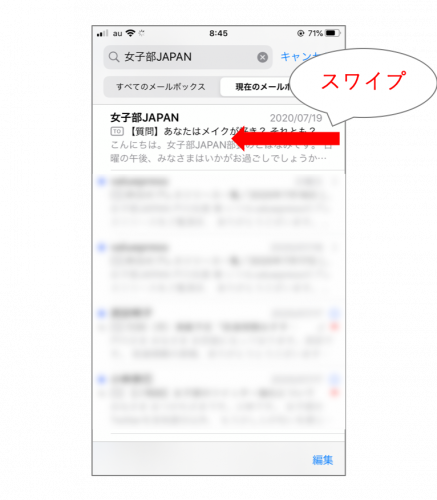
すると、「フラグ」という項目が出てくるので、ここをタップします。
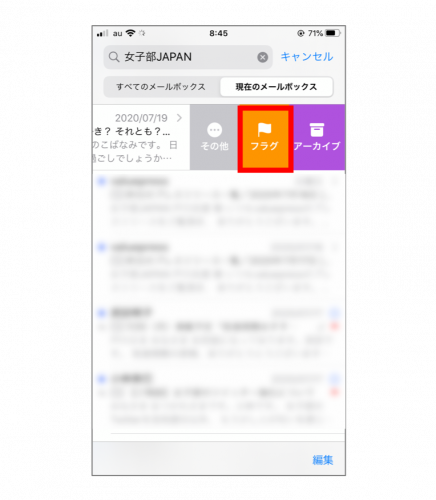
この状態でメールボックスの一覧画面へ戻り「フラグ付き」をタップすると、フラグを付けたメールが一覧で出てきます。なので、読み返したいメールを簡単に見つけることができます。
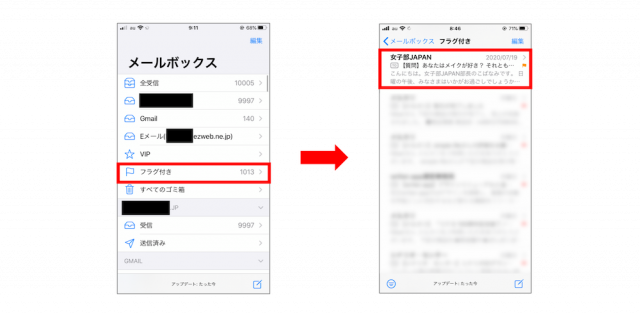
よく見るメールアドレスを「VIP」へ追加する
家族のメールなど、ほかのメールよりもできれば素早く確認したいと思っている人も多いのでは? その場合は「VIP」という機能を使ってみましょう。VIPは、追加したメールアドレスから受信したメールが一覧で表示されるようになります。なので、受信したら必ず見たり、読み返したりするメールアドレスは、VIPに登録しておくのがおすすめです。
メールボックスから「VIP」→「VIPを追加」をタップ。
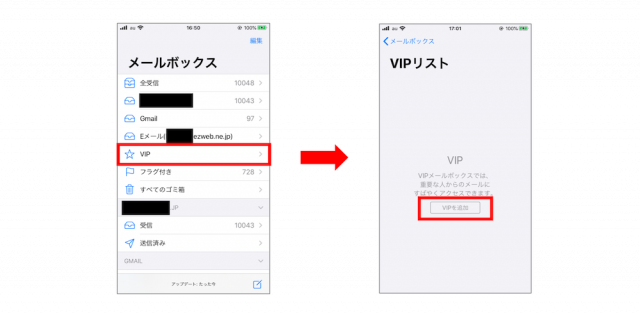
iPhoneに登録している「連絡先」から、VIPに追加したい人を選択します。ここに表示された検索ボックスから名前を検索して、候補として出てきたものをタップする方法でも選択可能です。
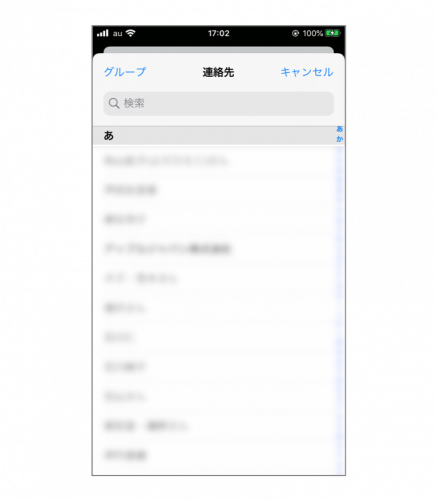
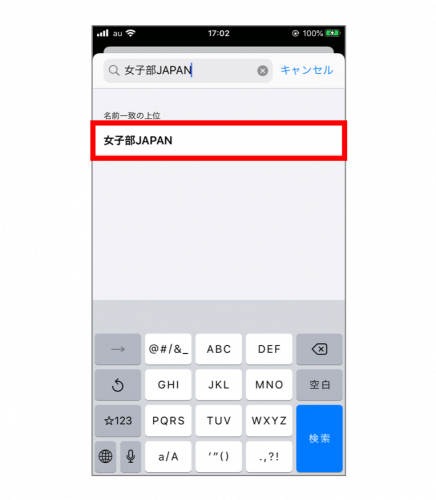
追加が完了すると、このような画面が表示されます。
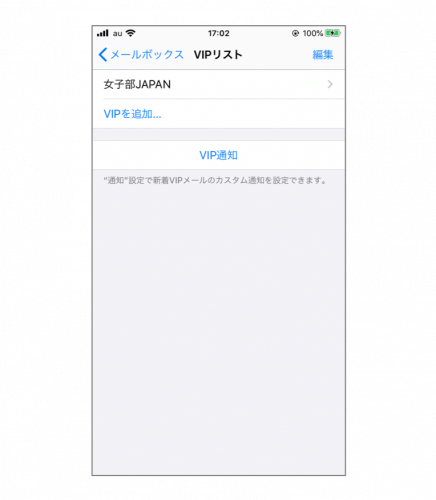
そして、一度メールボックスの一覧画面に戻ってから、「VIP」のメールボックスをタップすると、VIPに追加したメールアドレスのメールがここに表示されるようになります。
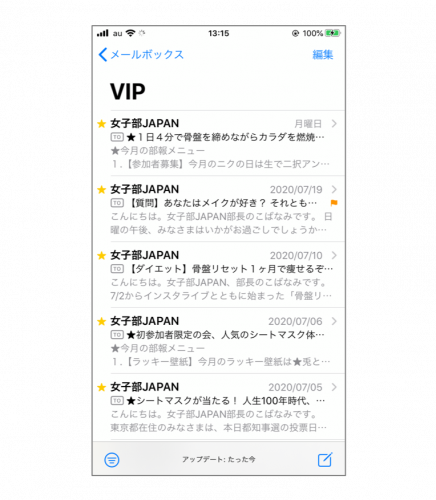
ゴミ箱に入れたメールを救出する方法
メールにフラグを付けたり、VIPに追加するなど、メールを整理しているうちに、不要なメールを削除したくなる人もいるのでは。削除の方法はこちらでご紹介していますが、削除するためゴミ箱に入れたものの、やっぱりそのメールを戻したいと思い直すこともあると思います。そのときの救出方法をご紹介します。
メールボックスにある「すべてのゴミ箱」をタップし、出てきた画面の右上にある「編集」を押します。
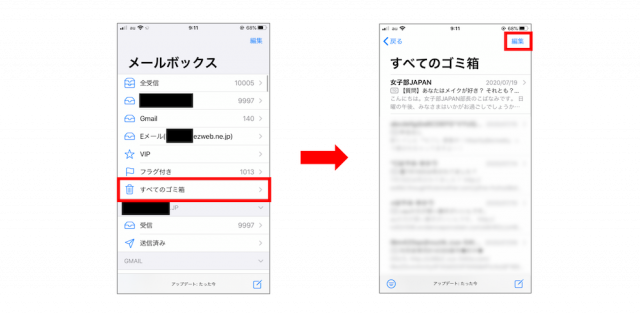
メール一覧の左側に○印が表示されます。そこから、救出したいメールの○印を押して、チェック印を表示させます。そして、画面下に出てきた「移動」をタップ。
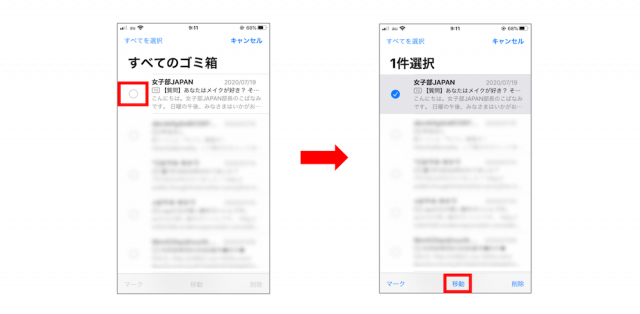
選択したメールの移動先を聞かれるので、「受信」を押します。これで、ゴミ箱に入れたメールの救出は完了です。
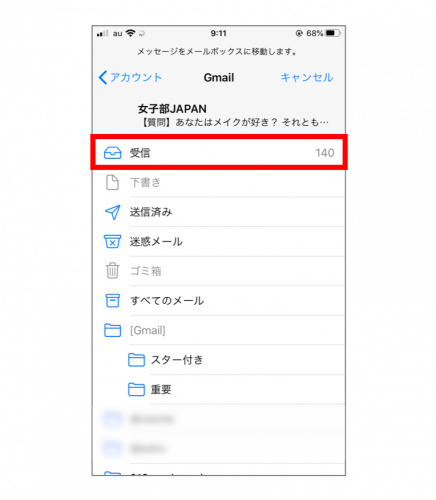
メールは、ただ受信や送信するだけではなく、少し応用的な使い方をマスターするだけでもっと使いやすくなります。今回ご紹介したメールの整理術をぜひ活用してみてください。
※iPhone7/iOS13.4.1で実施。
文/女子部JAPAN Hicary
女子部JAPAN(・v・)
2010年に「iPhone女子部」として発足して以来、スマホをはじめ、女子が気になるモノ・コトを体験・解決しているコミュニティ・メディア。雑誌でのスマホ特集の監修や著書もあり。スマホ講座の講師やカリキュラム作成も手がけている。